Понекад потрошимо доста времена да прилагодимо и персонализујемо изглед радне површине. Ако било који други корисник који користи систем промени чувар екрана, што је главни део изгледа, можда ћете бити изнервирани. Такође, у неким организацијама послодавци не желе да запослени користе неприкладне чудне слике које ће им се користити као чувари екрана. У таквим случајевима се може одлучити да спречи друге кориснике да промене чувара екрана система.
У овом чланку да видимо како то детаљно урадити кроз прецизне кораке.
Кораци које треба следити:
Корак 1: Отворите прозор за покретање. Држите дугмад Виндовс + р са тастатуре истовремено.
Корак 2: Укуцајте регедит и притисните У реду

Корак 3: Ако видите да се појављује УАЦ, само кликните на да
БЕЛЕШКА: Уређивање регистра може негативно утицати на систем чак и уз најмању грешку. Саветује се да направите резервну копију поставки регистра пре него што наставите. Да бисте направили резервну копију, у прозору Уређивача регистратора -> Иди на Датотека -> Извоз -> Сачувајте резервну датотеку.
Корак 4: У прозору Едитор откуцајте или копирајте-налепите или идите на следеће место,
ХКЕИ_ЦУРРЕНТ_УСЕР \ СОФТВАРЕ \ Мицрософт \ Виндовс \ ЦуррентВерсион \ Полициес
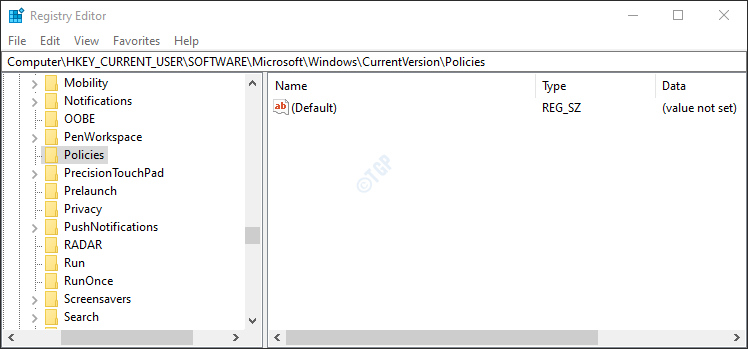
Корак 5: Проверите да ли је именован поткључ / подмапа Систем је присутан у фасцикли „Смернице“. Ако није, направите га користећи следеће кораке.
1. Десни клик на Политике кључ
2. Изаберите Нова
3. Изаберите Кључ
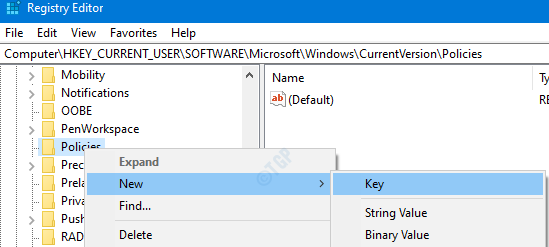
4. Именујте новостворени поткључ као Систем.
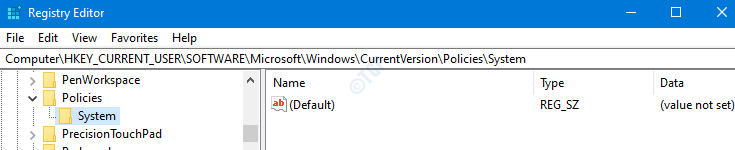
Корак 5: Унутар система морамо створити нови ДВОРД
- Десним тастером миша кликните било где на десној страни
- Кликните на Нова
- Изаберите ДВОРД (32-битна) вредност
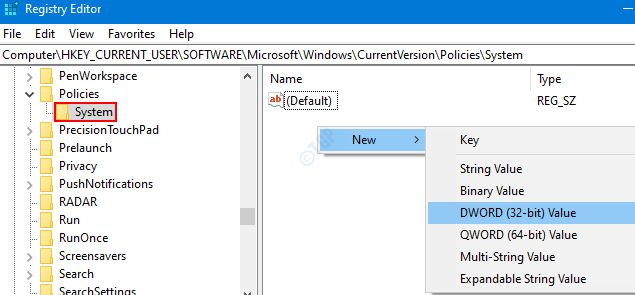
Корак 6: Именујте новостворени ДВОРД као НоДиспСцрСавПаге.

Корак 7: Двапут кликните на НоДиспСцрСавПаге да модификује његову вредност. У Измените ДВОРД прозор, подесите вредност 1 и погодио Ентер да спречите друге да промене чувар екрана.
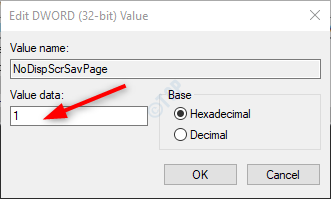
Сада затворите уређивач регистра и поново покрените систем да би промене ступиле на снагу.
БЕЛЕШКА: Ако желите да дозволите другима да промене чувар екрана, подеси 0 у прозору Едит ДВОРД (корак 7).
То је све. Надамо се да је ово било информативно. Хвала вам за читање. Пратите још савета и трикова


